ෆයර් ස්ටික් දුරස්ථව තත්පර කිහිපයකින් යුගල ඉවත් කරන්නේ කෙසේද: පහසු ක්රමය

අන්තර්ගත වගුව
දින කීපයකට පෙර, මගේ නව ස්ථානයට යන විට මගේ ෆයර් ස්ටික් වෙත දුරස්ථ පාලකය අහිමි විය.
ස්තුතියට, මගේ මිතුරෙකුට අමතර දුරස්ථ පාලකයක් තිබූ අතර එය මට ණයට දීමට එකඟ විය, එබැවින් මම නව ෆයර් ස්ටික් එකක් මිලදී ගැනීමට අවශ්ය නොවීය, අඩුම තරමින් වහාම නොවේ.
කෙසේ වෙතත්, එය ඔහුගේම උපාංග සමඟ යුගල කර තිබූ අතර, මට එය මගේ එක සමඟ ක්රියාකරවීමට නොහැකි විය.
පැය කිහිපයකට පසුව, අන්තර්ජාලය වෙත හැරීම වඩාත් සුදුසු බව මම සිතුවෙමි.
Fire Stick Remotes හි බොහෝ තොරතුරු සහිත ලිපි සහ වීඩියෝ තිබුනත්, ඒ හා සමාන ප්රයෝජනවත් නොවන ප්රමාණයක් තිබුණි. ඒවාද, ඒවා පෙරා බැලීම මා බලාපොරොත්තු වූවාට වඩා වැඩි කාලයක් ගත විය.
ඉතින් මම මෙම කුඩා එක-නැවතුම් මාර්ගෝපදේශය එකට එකතු කර ඔබේ Fire Stick දුරස්ථ පාලකය යුගල කිරීම ඉවත් කරන්නේ කෙසේද යන්න පිළිබඳව මා ඉගෙන ගත් සෑම දෙයක්ම පිළිවෙළකට සකස් කිරීමට තීරණය කළෙමි. මට පසුව නැවත බැලීමට හැකි කුඩා සම්පතක්.
ඔබ සතුව ඇත්තේ එක Fire Stick Remote එකක් පමණක් නම්, Fire Stick එක විසන්ධි කිරීමෙන් සහ නව උපාංගය සමඟ දුරස්ථ පාලකය යුගල කිරීමෙන් ඔබට Fire Stick Remote එකක් යුගල කළ හැක.
ඔබට පසුව එම Fire Stick එකටම Fire Stick Remotes දෙකක් යුගල කර ඇත්නම් කුමක් කළ යුතුද යන්න පිළිබඳ කොටසකුත් මම ලිපියේ ඇතුලත් කර ඇත.
ඔබගේ Fire Stick Remote එක යුගල කරන්නේ කෙසේද

ඔබ දැන් දුරස්ථ පාලකය ඉවත් කර ඇත්නම්, එහි ඇති Play/Pause බොත්තම එබීමෙන් ඔබට දුරස්ථය යුගල කළ හැක. එය කාර්යය ඉටු කළ යුතුය.
ඔබට Fire TV කියුබ් තිබේ නම්, එය සාමාන්යයෙන් පෙන්නුම් කරන්නේ ඔබගේ දුරස්ථ පාලකය භාවිතා කර යුගලනය කර නොමැති බවයි.Fire TV Orange Light.
ඔබ ඔබගේ පවතින උපාංගය සඳහා නව/ප්රතිස්ථාපන දුරස්ථ පාලකයක් මිල දී ගෙන තිබේ නම්, ඔබට මෙම පියවර අනුගමනය කිරීමෙන් එය යුගල කළ හැක:
- Fire Stick අක්රිය කරන්න.
- බැටරි නිවැරදි ආකාරයට ඇතුළත් කර ඇති බවට වග බලා ගන්න.
- ෆයර් ස්ටික් ක්රියාත්මක කරන්න. මුල් තිරය මිනිත්තුවකින් පූරණය වනු ඇත.
- මෙම අවස්ථාවේදී ඔබට දුරස්ථ පාලකය භාවිතා කළ හැකි නම්, එය ස්වයංක්රීයව යුගලනය වී ඇත.
- එසේ නොවේ නම්, ඔබා අල්ලාගෙන සිටින්න. HOME බොත්තම තත්පර 10-20ක් පමණ වේ.
- ඔබේ දුරස්ථ පාලකය යුගල කර ඇති බවට පණිවිඩයක් තිරය මත උත්පතන වනු ඇත. එය නොවුනත්, එය ක්රියා කරන්නේ දැයි පරීක්ෂා කිරීමට දුරස්ථය ක්රියාත්මක කිරීමට උත්සාහ කරන්න.
ඔබට Fire Stick සමඟ අමතර දුරස්ථ පාලකයක් යුගල කිරීමට අවශ්ය නම්, එය ක්රියාත්මක කරන්නේ කෙසේද යන්න මෙන්න:
- මුල් තිරය වෙත සංචාලනය කරන්න.
- සැකසීම් උද්දීපනය කර එය තෝරන්න. එහා මෙහා යාමට සංචාලන කවය භාවිතා කරන්න.
- පාලක සහ බ්ලූටූත් උපාංග මත ක්ලික් කරන්න.
- දර්ශණය වන විකල්ප ලැයිස්තුවෙන්, Amazon Fire TV Remotes තෝරන්න.
- තෝරන්න නව දුරස්ථ පාලකය එක් කරන්න. ඔබගේ රූපවාහිනිය දැන් යුගල නොකළ නව දුරස්ථ පාලකයක් සෙවීම ආරම්භ කරනු ඇත.
- ඔබ යුගල කිරීමට බලාපොරොත්තු වන දුරස්ථ පාලකයේ HOME බොත්තම ඔබා තත්පර 10ක් පමණ තබා ගන්න.
- මෙම දුරස්ථ පාලකයේ නම සොයාගත් දුරස්ථ ලැයිස්තුවේ උත්පතන වනු ඇත. පවතින යුගල කළ දුරස්ථ පාලකය භාවිතයෙන් එය තෝරන්න, ඔබ යන්නට සුදුසුයි.
ඔබේ දුරස්ථය යුගල ඉවත් කළ යුත්තේ කවදාද
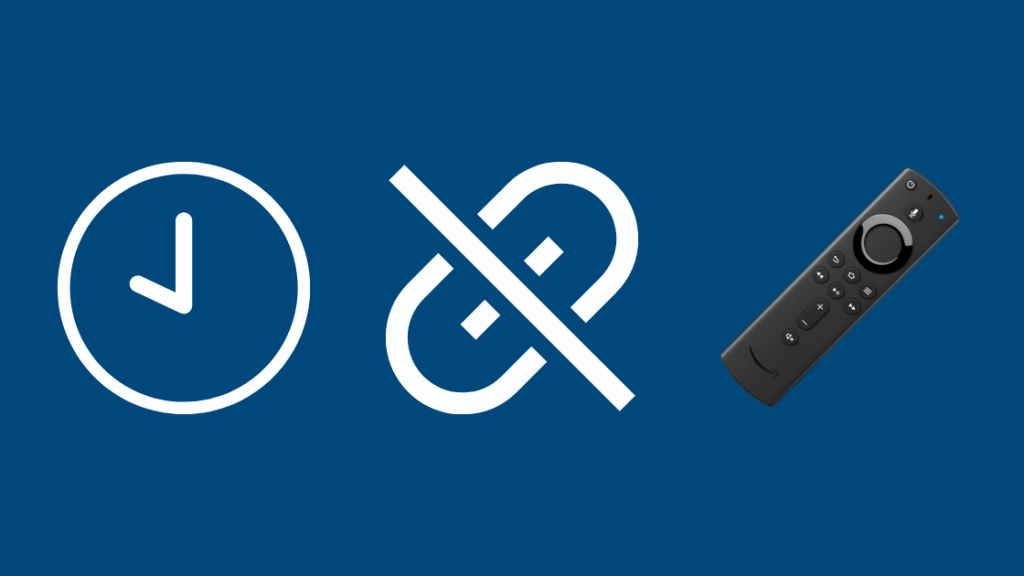
ඔබේ ගින්න නැතිවී ඇත්නම්Stick Remote, නමුත් ඔබට අමතර කොටසක් ඇත, නමුත් එය දැනටමත් වෙනත් උපාංගයකට යුගල කර ඇත, එය ඔබගේ ප්රධාන Fire TV උපාංගය සමඟ යුගල කිරීමට පෙර ඔබට යුගල ඉවත් කිරීමට අවශ්ය වනු ඇත.
එසේ නම්, ඔබට යුගල ඉවත් කිරීමට සිදුවේ. ඔබ එය ඔබගේ Fire Stick සමඟ යුගල කිරීමට පෙර පැරණි උපාංග සමඟ දුරස්ථ කරන්න.
එමෙන්ම, ඔබගේ උපාංගය සම්බන්ධතා ගැටළු වලට මුහුණ දී ඇත්නම් හෝ Fire Stick බොත්තම් එබීම් වලට ප්රතිචාර නොදක්වන්නේ නම්, දුරස්ථ පාලකය යුගල කිරීම ඉවත් කර නැවත යුගල කිරීම කළ හැක. එය බලාගන්න.
කෙසේ වෙතත්, ඔබේ එක ක්රියා කිරීම නැවැත්වුවහොත් ඔබට ඇත්තටම නව Fire Stick Remote එකක් මිලදී ගැනීමට අවශ්ය නොවේ. එහි විශාල Fire Stick Replacement Remotes ඇත.
ඔබේ Fire Stick Remote යුගල ඉවත් කරන්නේ කෙසේද

ඔබට ඔබගේ Fire Stick සමඟ දුරස්ථ එකක් හෝ දෙකක් යුගල කළ හැක. මෙම අවස්ථා දෙකේදීම ඔබ ඔබේ Fire Stick Remote යුගල ඉවත් කිරීම සම්බන්ධයෙන් කටයුතු කරන ආකාරය මෙන්න.
ඔබ දැනට පවතින උපාංගය සමඟ එක් දුරස්ථ පාලකයක් පමණක් භාවිතා කරයි

අවාසනාවකට, ඔබට දුරස්ථ පාලකය භාවිතයෙන් එය යුගල කළ නොහැක. ඔබට එය යුගල කිරීමට අවශ්ය වෙනත් උපාංගයක් නොමැති නම් එයම වේ.
එසේ නම්, ෆයර් ස්ටික් යුගල කිරීම පිළිබඳ පෙර කොටසේ පියවර අනුගමනය කිරීමෙන් පවතින උපාංගය විසන්ධි කර අලුත් එක සමඟ දුරස්ථ පාලකය යුගල කරන්න දුරස්ථ.
ඔබ දැනට පවතින උපාංගය සමඟ දුරස්ථ දෙකක් භාවිතා කරයි
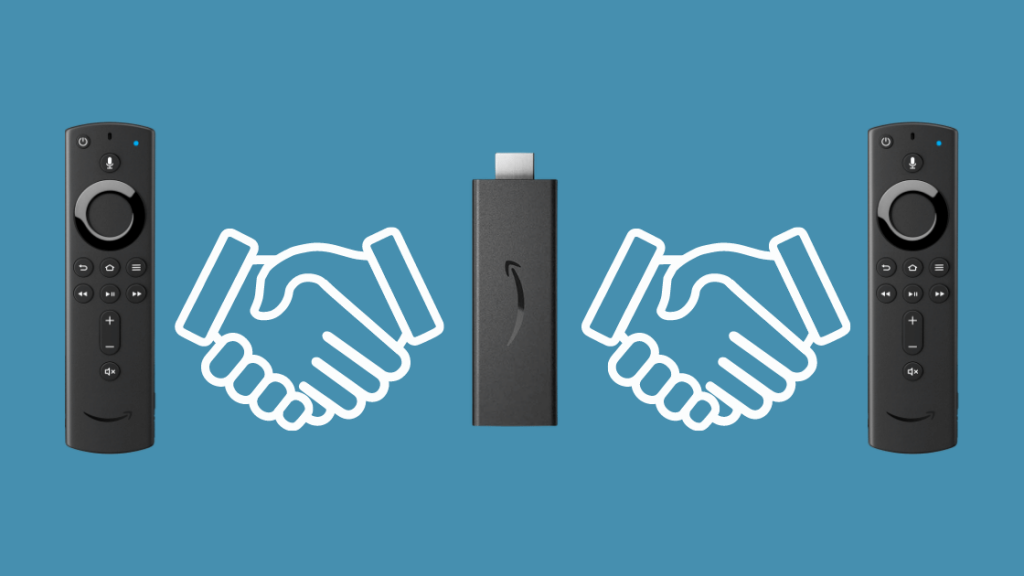
ඔබට යුගල කර ඇති දුරස්ථ දෙකෙන් එකක් යුගල කිරීම ඉවත් කිරීමට අවශ්ය නම්, අනෙක් දුරස්ථ පාලකය භාවිතයෙන් මෙම පියවර අනුගමනය කරන්න:<1
බලන්න: ඩිෂ් ජාලයේ truTV යනු කුමන නාලිකාවද?- මුල් තිරයේ සිට සැකසීම් වෙත සංචාලනය කරන්න.
- තෝරන්න පාලක සහ බ්ලූටූත් උපාංග .
- සංචලක කවය භාවිතා කරමින්, “ Amazon Fire TV Remotes” ඉස්මතු කර එය මත ක්ලික් කරන්න.
- දුරස්ථ පාලකය තෝරන්න. ඔබ යුගල ඉවත් කිරීමට කැමතියි.
- ☰ බොත්තම ඔබන්න. ඔබට යුගල කිරීමට අවශ්ය දුරස්ථ පාලකය තේරීමට තෝරන්න බොත්තම භාවිතා කරන්න. අනෙක් දුරස්ථ පාලකය දැන් යුගල නොකළ යුතුය.
ඔබ පැරණි එක නොමැතිව නව Fire Stick Remote එකක් යුගල කිරීමට උත්සාහ කරන්නේ නම්, ඔබට නව Fire Stick Remote එක යුගල කිරීමට Fire TV යෙදුම භාවිත කළ හැක. අලුත් එක භාවිතයෙන් පැරණි එක ඉවත් කරන්න.
බලන්න: DIRECTV හි Hallmark යනු කුමන නාලිකාවද? අපි පර්යේෂණ කළාඔබට කිරීමට ඇත්තේ Fire TV යෙදුම දියත් කර එය Fire Stick මත සැකසීම් වෙත සංචාලනය කිරීමට භාවිතා කිරීමයි.
ඉන්පසු, පාලක වෙත යන්න & බ්ලූටූත් උපාංග->Amazon Fire TV Remotes-> යුගල කිරීමේ ක්රියාවලිය ආරම්භ කිරීමට නව දුරස්ථය එක් කරන්න .
Fire TV යෙදුම ඉතා විවිධාකාර වේ, ඔබට ඔබේ Fire Stick Wi වෙත සම්බන්ධ කිරීමටද එය භාවිතා කළ හැක. දුරස්ථ පාලකයක් නොමැතිව -Fi.
ෆයර් ස්ටික් දුරස්ථයක් යුගල කිරීම ඉවත් කිරීම පිළිබඳ අවසාන සිතුවිලි
ඔබගේ Fire Stick දුරස්ථ පාලකය යුගල කිරීම හෝ යුගල කිරීම ඉතා සරල ක්රියාවලියකි. ඔබ තවමත් ගැටලුවකට මුහුණ දෙන්නේ නම්, දුරස්ථ පාලකයේ ඇති බැටරි නිසියාකාරව ඇතුළත් කර ඇති බවට වග බලා ගන්න.
එමෙන්ම, ඔබ යුගල ඉවත් කිරීමට භාවිතා කරන දුරස්ථය Fire Stick සිට අඩි 10ක් ඇතුළත තිබේ දැයි පරීක්ෂා කරන්න. ඒවා අතර ඇති ඕනෑම බාධාවක් පරාසය තවදුරටත් අඩු කළ හැකිය.
ඔබට දුරස්ථ යන්ත්ර සමඟ එහා මෙහා නොගොස් ඔබේ ෆයර් ස්ටික් භාවිතා කිරීමට උත්සාහ කිරීමට අවශ්ය නම් සහ එය අවශ්ය නොවේ නම්ඔබේ රූපවාහිනිය සමඟ සම්බන්ධ වී සිටින්න, ඔබට ඔබේ පරිගණකය සමඟ ඔබේ Fire Stick භාවිතා කළ හැකිය.
ඔබේ Fire Stick පමණක් නොව ඔබේ සම්පූර්ණ මාධ්ය සැකසුම පාලනය කිරීමට ඔබට අවශ්ය නම්, ඔබේ Fire Stick සඳහා Universal Remote එකක් විශිෂ්ට විකල්පය.
ඔබ මුහුණ දෙන ඕනෑම ගැටලුවක් විසඳීමට ඇමේසන් ලබා දෙන සහායෙන් ප්රයෝජන ගන්න. Amazon Fire TV සහාය පිටුවෙහි Fire Stick පිළිබඳ ඔබගේ සියලු විමසුම්වලට පිළිතුරු පරීක්ෂා කරන්න.
ඔබට කියවීමද රසවිඳිය හැක:
- Fire Stick Remote එක ක්රියා නොකරයි : දෝශ නිරාකරණය කරන්නේ කෙසේද [2021]
- පරිමාව ෆයර්ස්ටික් දුරස්ථයේ ක්රියා නොකරයි: නිවැරදි කරන්නේ කෙසේද
- ෆයර්ස්ටික් නැවත ආරම්භ කරයි: දෝශ නිරාකරණය කරන්නේ කෙසේද
- ගිනි දණ්ඩ කළු වෙමින් පවතී: තත්පර කිහිපයකින් එය නිවැරදි කරන්නේ කෙසේද [2021]
- ගිනි දණ්ඩක් සංඥාවක් නැත: තත්පර කිහිපයකින් ස්ථාවර [2021]
නිතර අසන ප්රශ්න
මගේ Fire Stick දුරස්ථ පාලකය නැවත සකසන්නේ කෙසේද?
ඔබට මූලික සංස්කරණ දුරස්ථ පාලකයක් තිබේ නම් ඔබට මෙය උත්සාහ කළ හැක. මුල් පිටුව බොත්තම තද කරගෙන සිටින අතරතුර, මෙනු බොත්තම තුන් වරක් ඔබන්න.
දැන්, ඔබට මුල් පිටුව බොත්තම අත හැරිය හැක. ඉන්පසුව, මෙනු බොත්තම නව වතාවක් ඔබන්න.
දුරස්ථ බැටරි ඉවත් කර ඔබේ Fire Stick වෙතින් විදුලි රැහැන විසන්ධි කරන්න. මිනිත්තුවකට පසු, දුරස්ථ බැටරි නැවත ඇතුල් කර ෆයර් ස්ටික් ප්ලග් කරන්න.
මුල් තිරය දිස්වන විට, තත්පර 40ක් පමණ මුල් පිටුව බොත්තම ඔබන්න. පිහිටුවීම මිනිත්තුවකින් සම්පූර්ණ විය යුතුය.
මම යුගල කරන්නේ කෙසේදපැරණි එක නොමැතිව නව Firestick දුරස්ථ පාලකයක් ද?
ඔබට පැරණි දුරස්ථ පාලකය අල්ලා ගැනීමට නොහැකි නම්, ඔබගේ නව දුරස්ථ පාලකය යුගල කිරීමට Fire TV යෙදුම ස්ථාපනය කරන්න.
<විවෘත කිරීමට යෙදුම භාවිතා කරන්න Fire Stick මත 2>සැකසීම් . අනතුරුව, පාලක වෙත සංචාලනය කරන්න & Bluetooth Devices->Amazon Fire TV Remotes->නව දුරස්ථ පාලකය එක් කරන්න .
මෙහි, ඔබ යුගල කිරීමට බලාපොරොත්තු වන දුරස්ථ පාලකය තෝරන්න.
මම නව Fire Stick එකක් යුගල කරන්නේ කෙසේද? WiFi නොමැතිව දුරස්ථද?
මෙය කිරීමට, ☰ බොත්තම, ආපසු බොත්තම, සහ සංචල කවයේ වම් පැත්ත ඔබට හැකි වන තෙක් ඔබාගෙන සිටින්න දුරස්ථ පාලකය භාවිතයෙන් 'ජාල සැකසීම් වෙත යන්න' තේරීමට. ඔබේ Fire Stick Remote එක දැන් යුගල කර ඇත.
මගේ Fire Stick දුරස්ථ පාලකය නැති වුවහොත් මා කරන්නේ කුමක්ද?
ඔබේ දුරස්ථ පාලකය නැති වී ඇත්නම්, ඔබට සැරිසැරීමට Amazon Fire TV යෙදුම භාවිත කළ හැක. ඔබගේ Fire TV අතුරුමුහුණත.
විකල්පයක් ලෙස, ඔබට එම WiFi ජාලයට සම්බන්ධ කර ඇති Alexa-බලය වන ස්පීකරයකින් Fire Stick පාලනය කළ හැක.
එය ක්රියා නොකරන්නේ නම්, ඔබට දුරස්ථ පාලකයක් වෙනුවට ඔබේ Fire Stick සමඟ රැහැන්ගත/රැහැන් රහිත යතුරුපුවරුවක් සහ මූසිකයක් භාවිතා කළ හැක.

